
Adventurer3Xってどうなの?感想は?
最近CADデータの記事ばかりだから
そろそろ3Dプリンタ触らなきゃなーとなり、
触ってはみたものの失敗し、
どうも本体の調子が悪そう。
ということで、
夏の賞与で買ったAdventurer3Xが眠ったままだったので
起こすことにしました。
以下のリンクのやつです。
ざっくり10万します。
ちなみに初めて買った3Dプリンターは
以下のリンクのやつ
ざっくり5万します。
はい、以上前説。
本題入ります。
まず開封前がこの箱です。

開封すると一番上にこのようなものがあり

黒い袋は工具とマニュアル(このマニュアルは古い)

のり

USBメモリ

こうなります

ノズルの替え(左)とファンのカバー(右)

カーボンのプラットフォーム

電源コード

フィラメント

が入っています。
その下に本体があります

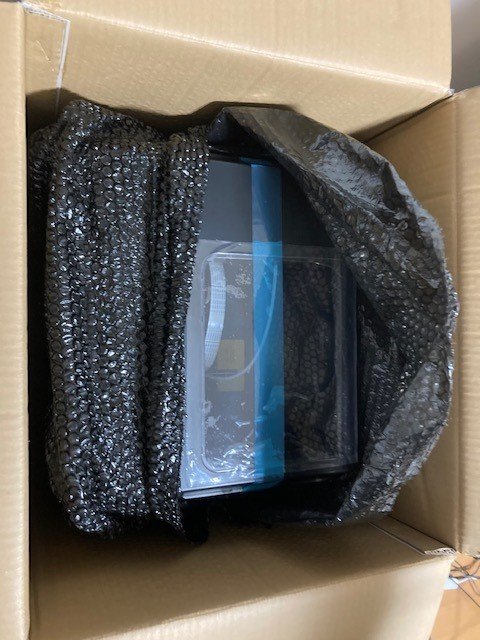


ビニールとテープをはがしていき、

この部分だけは開閉式になっているので

蓋をあけてビニールを取ります。

このスポンジは本体の電源を入れてから、設定の校正を押します。
そうするとヘッドが移動しますのでスポンジを

※なぜかここでヘッドが右にずーーーーと
いってガガガガガガガってなりました。
慌てて電源抜きました。
初期不良な気がします。
もう一度電源をいれて設定を押したら
問題ありませんでした。
スポンジを取り外し、カーボンのプラットフォームに取り替えます。
※別に変えなくても大丈夫ですが私は使ってみたかったので変えました。

でこのファンは磁石になっていて上側につきます。

この箱にあるマニュアルは古いですが、
箱にあるUSBメモリの中に新しいマニュアルがあり、
そちらは最新版でした。
このファンの取り付け方も書いてありました。
つぎフィラメントのセットをします。



でこれも本体の設定の樹脂交換、送り出しを押します。
※なぜかここでガガガガガガガってなりました。
慌てて電源抜きました。
初期不良な気がします。
もう一度電源をいれて設定を押したら
問題ありませんでした。
マジで勘弁してほしいなと思いました。
10万ですからね、心臓に悪すぎる。
で送り出しが無事に終わったらこんなのが出てきます。
クリアレッドが先端に詰まってるんですかね。

で押し出し続けてこんな感じ。

となれば準備はオッケーなのでサンプルを印刷します。
※ヘッドの過熱の速度がFinderに比べて倍くらい早いです。

そして出てきたのがこれ。

カーボンのプラットフォームなので取り外しが簡単かとおもったんですが、
折り曲げてはずそうとするとラフトから本体だけ外れました。

Finderのころはラフトから本体がきれいに外せなかったので
これはいいなと思いました。
ラフトはヘラでとりました。
おっかなびっくりでやったので、
作業としては1時間半くらいですね。
次回は自分で作ったデータでの出力実験を
行いたいと思います。
ああそうだ、
評価としては、Finderを使っている人からすれば
これはとてもいい!
となりますが、10万ですからね、いきなり買う人にとっては
もう少し安い3Dプリンターでいいと思います。
※2万代のものって結構最近でてますので。
感想としては後悔はなく良いものです。
何台も買えないな~という金額ですが、
スライサーソフトもありますし、
Finderの歯がゆいところは改良されています。
この記事が気に入ったらサポートをしてみませんか?
